Thủ thuật Laptop
Khắc phục lỗi ổ cứng laptop – Hướng dẫn chi tiết
Laptop của bạn đang gặp lỗi ổ cứng? Bài viết này sẽ hướng dẫn bạn cách khắc phục các lỗi phổ biến, nguyên nhân gây lỗi và cách bảo vệ ổ cứng laptop của bạn. Hãy cùng theo dõi bài viết dưới đây của hobox.xyz.
Cách khắc phục lỗi ổ cứng laptop phổ biến
Bạn đang gặp phải tình trạng máy tính không nhận ổ cứng, ổ cứng chạy chậm, phát ra tiếng kêu lạ, hoặc báo lỗi khi sử dụng laptop? Đó có thể là dấu hiệu cho thấy ổ cứng của bạn đang gặp vấn đề.
Đừng lo lắng! Bài viết này sẽ cung cấp cho bạn những thông tin hữu ích để khắc phục lỗi ổ cứng laptop phổ biến một cách hiệu quả.
Xác định lỗi:
- Bước 1: Quan sát kỹ các triệu chứng của ổ cứng như: máy không nhận ổ cứng, ổ cứng chạy chậm, ổ cứng phát ra tiếng kêu lạ, máy báo lỗi…
- Bước 2: Sử dụng các phần mềm kiểm tra ổ cứng như CHKDSK (Windows) hoặc Disk Utility (macOS) để xác định lỗi cụ thể.
- Bước 3: Nếu không có kỹ năng, hãy mang laptop đến các trung tâm sửa chữa uy tín để được kiểm tra và chẩn đoán lỗi.
Lỗi phần cứng:
- Bad sector: Là các khu vực bị hỏng trên ổ cứng, khiến cho máy không thể đọc/ghi dữ liệu vào những khu vực này.
- Lỗi đầu đọc/ghi: Do đầu đọc/ghi bị hỏng, gây ảnh hưởng đến khả năng đọc/ghi dữ liệu.
- Lỗi kết nối: Do ổ cứng bị lỏng hoặc hỏng kết nối với bo mạch chủ.
- Lỗi nguồn: Do nguồn điện cung cấp cho ổ cứng không ổn định hoặc bị hỏng.
Cách xử lý:
- Thay thế ổ cứng: Nếu ổ cứng bị hỏng nặng, bạn cần thay thế ổ cứng mới. Lựa chọn ổ cứng phù hợp với laptop của bạn về dung lượng, tốc độ và giao diện.
- Sửa chữa ổ cứng: Trong một số trường hợp, ổ cứng có thể được sửa chữa. Tuy nhiên, bạn cần tìm đến các trung tâm sửa chữa uy tín để được hỗ trợ.
- Kiểm tra kết nối: Kiểm tra lại kết nối giữa ổ cứng và bo mạch chủ. Đảm bảo ổ cứng được kết nối chắc chắn.
- Kiểm tra nguồn điện: Kiểm tra nguồn điện cung cấp cho ổ cứng. Nếu nguồn điện không ổn định, bạn cần thay thế nguồn điện mới.
Lỗi phần mềm:
- Lỗi hệ điều hành: Do lỗi trong hệ điều hành, gây ảnh hưởng đến hoạt động của ổ cứng.
- Lỗi driver: Do lỗi trong driver ổ cứng, gây ảnh hưởng đến khả năng hoạt động của ổ cứng.
- Lỗi phân vùng: Do lỗi trong quá trình phân vùng ổ cứng, gây ảnh hưởng đến khả năng truy cập dữ liệu.
- Virus: Do virus tấn công và làm hỏng dữ liệu trên ổ cứng.
Cách xử lý:
- Sửa chữa lỗi hệ điều hành: Sử dụng công cụ sửa chữa lỗi hệ điều hành của Windows hoặc macOS để khắc phục lỗi.
- Cài đặt lại driver: Cài đặt lại driver ổ cứng mới nhất từ website của nhà sản xuất.
- Phân vùng ổ cứng lại: Sử dụng phần mềm phân vùng ổ cứng để tạo lại phân vùng cho ổ cứng.
- Diệt virus: Sử dụng phần mềm diệt virus uy tín để diệt virus và khôi phục dữ liệu bị ảnh hưởng.
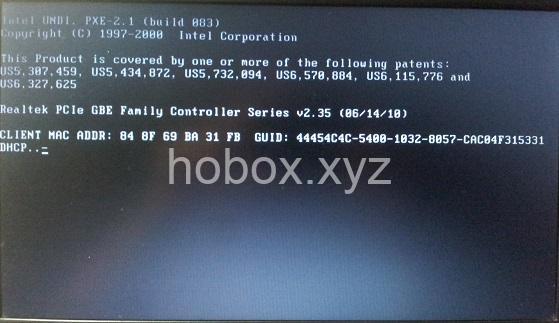
Các nguyên nhân gây lỗi ổ cứng laptop
Ngoài những lỗi thường gặp, hãy cùng tìm hiểu những nguyên nhân chính dẫn đến tình trạng ổ cứng laptop gặp trục trặc:
Do tác động vật lý:
- Va đập mạnh: Là nguyên nhân phổ biến gây hỏng ổ cứng.
- Nhiệt độ cao: Nhiệt độ quá cao có thể gây hỏng các linh kiện bên trong ổ cứng, dẫn đến lỗi.
- Độ ẩm: Độ ẩm cao có thể gây oxy hóa các linh kiện, dẫn đến lỗi ổ cứng.
- Sốc điện: Sốc điện đột ngột có thể gây hỏng mạch điện tử của ổ cứng.
Cách phòng tránh:
- Sử dụng cẩn thận: Tránh va đập mạnh, giữ laptop ở nơi khô ráo, thoáng mát.
- Hạn chế sử dụng laptop trong môi trường nóng ẩm: Sử dụng laptop ở môi trường mát mẻ, tránh để laptop tiếp xúc trực tiếp với ánh nắng mặt trời.
- Thay thế pin laptop kịp thời: Pin laptop bị chai phồng có thể gây nóng máy, ảnh hưởng đến ổ cứng.
Do lỗi phần cứng:
- Lỗi đầu đọc/ghi: Do đầu đọc/ghi bị hỏng, gây ảnh hưởng đến khả năng đọc/ghi dữ liệu.
- Lỗi mạch điện tử: Do mạch điện tử bên trong ổ cứng bị hỏng.
- Lỗi bo mạch chủ: Do lỗi bo mạch chủ, gây ảnh hưởng đến hoạt động của ổ cứng.
Cách khắc phục:
- Thay thế ổ cứng: Nếu ổ cứng bị hỏng nặng, bạn cần thay thế ổ cứng mới.
- Sửa chữa ổ cứng: Trong một số trường hợp, ổ cứng có thể được sửa chữa. Tuy nhiên, bạn cần tìm đến các trung tâm sửa chữa uy tín để được hỗ trợ.
Do lỗi phần mềm:
- Lỗi hệ điều hành: Do lỗi trong hệ điều hành, gây ảnh hưởng đến hoạt động của ổ cứng.
- Lỗi driver: Do lỗi trong driver ổ cứng, gây ảnh hưởng đến khả năng hoạt động của ổ cứng.
- Virus: Do virus tấn công và làm hỏng dữ liệu trên ổ cứng.
Cách khắc phục:
- Cập nhật hệ điều hành: Cập nhật hệ điều hành mới nhất để khắc phục lỗi và nâng cao hiệu năng.
- Cài đặt lại driver: Cài đặt lại driver ổ cứng mới nhất từ website của nhà sản xuất.
- Diệt virus: Sử dụng phần mềm diệt virus uy tín để diệt virus và khôi phục dữ liệu bị ảnh hưởng.
Cách bảo vệ ổ cứng laptop tránh lỗi
Ngoài việc khắc phục lỗi, việc bảo vệ ổ cứng laptop khỏi bị lỗi là điều vô cùng cần thiết. Hãy áp dụng những mẹo sau để bảo vệ “trái tim” của laptop:
Sử dụng laptop cẩn thận:
- Tránh va đập: Luôn giữ laptop ở nơi an toàn, tránh va đập mạnh.
- Giữ laptop ở nơi khô ráo, thoáng mát: Không để laptop tiếp xúc trực tiếp với ánh nắng mặt trời, nơi ẩm ướt.
- Sử dụng túi chống sốc: Sử dụng túi chống sốc cho laptop khi di chuyển để bảo vệ laptop khỏi va đập.
Chạy quét virus thường xuyên:
- Sử dụng phần mềm diệt virus uy tín: Chọn phần mềm diệt virus phù hợp với hệ điều hành và nhu cầu sử dụng của bạn.
- Cập nhật bản cập nhật mới nhất: Luôn cập nhật bản cập nhật mới nhất của phần mềm diệt virus để bảo vệ laptop khỏi virus mới.
- Quét virus định kỳ: Chạy quét virus định kỳ để phát hiện và loại bỏ virus.
Sao lưu dữ liệu thường xuyên:
- Sao lưu dữ liệu quan trọng: Sao lưu dữ liệu quan trọng vào ổ cứng ngoài, cloud storage hoặc USB để tránh mất dữ liệu.
- Thực hiện sao lưu dữ liệu định kỳ: Sao lưu dữ liệu định kỳ để đảm bảo dữ liệu được cập nhật.
Nên làm gì khi ổ cứng laptop bị lỗi?
Ổ cứng laptop gặp trục trặc? Hãy bình tĩnh và thực hiện các bước sau:
Sao lưu dữ liệu:
- Sao lưu dữ liệu quan trọng: Sao lưu dữ liệu quan trọng vào ổ cứng ngoài, cloud storage hoặc USB trước khi tiến hành sửa chữa, thay thế ổ cứng.
- Sử dụng phần mềm khôi phục dữ liệu: Nếu ổ cứng bị lỗi nghiêm trọng, bạn có thể sử dụng phần mềm khôi phục dữ liệu để khôi phục dữ liệu bị mất.
Tìm dịch vụ sửa chữa uy tín:
- Lựa chọn trung tâm sửa chữa uy tín: Lựa chọn trung tâm sửa chữa có uy tín, chuyên nghiệp và có kinh nghiệm sửa chữa ổ cứng laptop.
- Hỏi kỹ về giá cả, thời gian sửa chữa, chính sách bảo hành: Hãy hỏi kỹ về giá cả, thời gian sửa chữa, chính sách bảo hành để tránh bị “chặt chém”.
Tìm hiểu về việc thay thế ổ cứng:
- Lựa chọn ổ cứng phù hợp: Lựa chọn ổ cứng phù hợp với laptop của bạn về dung lượng, tốc độ và giao diện.
- Tham khảo giá cả, khuyến mãi, chính sách bảo hành: Tham khảo giá cả, khuyến mãi và chính sách bảo hành của ổ cứng để lựa chọn phù hợp với nhu cầu và khả năng tài chính.
Các lưu ý khi khắc phục lỗi ổ cứng laptop
Để khắc phục lỗi ổ cứng laptop hiệu quả và an toàn, bạn cần lưu ý những điều sau:
Không tự ý sửa chữa:
- Tránh gây hại cho ổ cứng và laptop: Việc tự ý sửa chữa ổ cứng có thể gây hại cho ổ cứng và laptop, dẫn đến tình trạng nặng hơn.
- Nên tìm đến dịch vụ sửa chữa chuyên nghiệp: Tìm đến các trung tâm sửa chữa uy tín, chuyên nghiệp để được hỗ trợ sửa chữa ổ cứng laptop hiệu quả.
Sử dụng phần mềm uy tín:
- Tránh sử dụng phần mềm không rõ nguồn gốc: Sử dụng phần mềm không rõ nguồn gốc có thể chứa virus, gây hại cho laptop của bạn.
- Nên sử dụng phần mềm từ các nhà sản xuất uy tín: Chọn phần mềm từ các nhà sản xuất uy tín, có giấy phép sử dụng.
Không nên sử dụng ổ cứng bị lỗi:
- Nguy cơ mất dữ liệu cao: Sử dụng ổ cứng bị lỗi có thể dẫn đến nguy cơ mất dữ liệu.
- Nên thay thế ổ cứng mới: Thay thế ổ cứng mới để đảm bảo an toàn dữ liệu và hoạt động ổn định của laptop.
Các thuật ngữ liên quan đến lỗi ổ cứng laptop
Để hiểu rõ hơn về lỗi ổ cứng laptop, bạn cần nắm vững các thuật ngữ chuyên ngành:
Bad sector: Là các khu vực bị hỏng trên ổ cứng, không thể đọc/ghi dữ liệu vào những khu vực này.
Lỗi đầu đọc/ghi: Do đầu đọc/ghi bị hỏng, gây ảnh hưởng đến khả năng đọc/ghi dữ liệu.
Lỗi phân vùng: Do lỗi trong quá trình phân vùng ổ cứng, gây ảnh hưởng đến khả năng truy cập dữ liệu.
Lỗi hệ điều hành: Do lỗi trong hệ điều hành, ảnh hưởng đến hoạt động của ổ cứng.
Lỗi driver: Do lỗi trong driver ổ cứng, gây ảnh hưởng đến khả năng hoạt động của ổ cứng.
Một số câu hỏi thường gặp về lỗi ổ cứng laptop
-
Làm sao để biết ổ cứng laptop bị lỗi?
- Quan sát các triệu chứng: máy không nhận ổ cứng, ổ cứng chạy chậm, ổ cứng phát ra tiếng kêu lạ, máy báo lỗi…
- Sử dụng phần mềm kiểm tra ổ cứng để xác định lỗi cụ thể.
- Mang laptop đến trung tâm sửa chữa uy tín để được kiểm tra và chẩn đoán lỗi.
-
Làm sao để khôi phục dữ liệu ổ cứng bị lỗi?
- Sử dụng phần mềm khôi phục dữ liệu chuyên nghiệp để khôi phục dữ liệu bị mất.
- Tìm đến dịch vụ cứu dữ liệu chuyên nghiệp để hỗ trợ khôi phục dữ liệu.
-
Làm sao để chọn ổ cứng thay thế phù hợp?
- Lựa chọn ổ cứng phù hợp với laptop của bạn về dung lượng, tốc độ và giao diện.
- Tham khảo ý kiến của chuyên viên kỹ thuật để lựa chọn ổ cứng phù hợp.
-
Giá sửa chữa lỗi ổ cứng laptop là bao nhiêu?
- Giá sửa chữa lỗi ổ cứng laptop phụ thuộc vào loại lỗi, độ khó của việc sửa chữa và địa điểm sửa chữa.
- Hãy liên hệ với các trung tâm sửa chữa để được báo giá cụ thể.
-
Làm sao để bảo vệ dữ liệu trên ổ cứng laptop?
- Sao lưu dữ liệu thường xuyên vào ổ cứng ngoài, cloud storage hoặc USB.
- Sử dụng phần mềm diệt virus uy tín để bảo vệ laptop khỏi virus.
Tài liệu tham khảo
Để tìm hiểu thêm về lỗi ổ cứng laptop và cách khắc phục, bạn có thể tham khảo các tài liệu sau:
- Các website chuyên về sửa chữa laptop:
- Các bài viết về lỗi ổ cứng laptop:
- Các video hướng dẫn khắc phục lỗi ổ cứng laptop:
Kết luận
Lỗi ổ cứng laptop là một vấn đề phổ biến, có thể xảy ra bất cứ lúc nào. Việc nắm vững kiến thức và kỹ năng khắc phục lỗi ổ cứng laptop sẽ giúp bạn xử lý tình huống một cách hiệu quả.
Hãy thường xuyên bảo vệ ổ cứng laptop của bạn bằng cách sử dụng cẩn thận, chạy quét virus định kỳ và sao lưu dữ liệu thường xuyên.
Nếu ổ cứng laptop của bạn gặp lỗi nghiêm trọng, hãy tìm đến dịch vụ sửa chữa chuyên nghiệp để được hỗ trợ.
Bạn có câu hỏi nào về lỗi ổ cứng laptop? Hãy để lại bình luận bên dưới để mình giải đáp nhé!
Đừng quên chia sẻ bài viết này với bạn bè của bạn nếu bạn thấy hữu ích.
Hãy truy cập website hobox.xyz để đọc thêm nhiều bài viết hấp dẫn khác về công nghệ.
